
NEC Display Solutions of America, Inc.
MultiSync P Series විශාල ආකෘති ස්ථාපන මාර්ගෝපදේශය
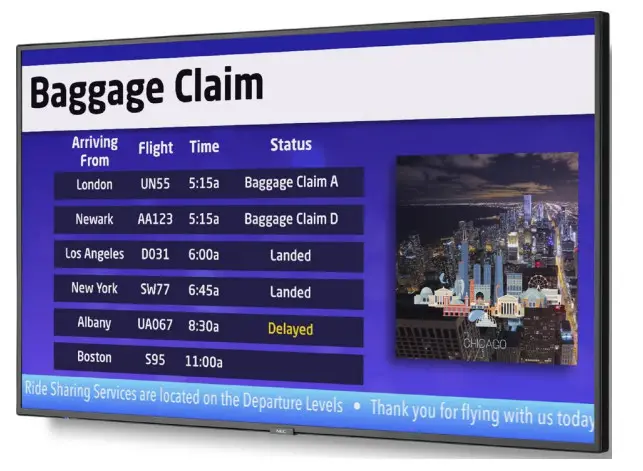
[Ver.1.0]
නිෂ්පාදනය විස්තරය:
| වර්ගය: | LCD සංදර්ශකය |
| විභේදනය: | 3840 x 2160 |
| දර්ශන අනුපාතය: | 16:9 |
| EMI: | B පන්තිය |

*Absolute Max යන්නෙන් අදහස් කරන්නේ සංදර්ශකය සක්රියව සහ පරිමාව 100 ට සමග පූර්ණ දීප්තියේ පවතින විටය.
සටහන්:
- මෙම ලේඛනය නිර්මාණයක් හෝ ස්ථාපනයක් සඳහා ප්රයෝජනවත් තොරතුරු සැපයීම සඳහා යොමු මාර්ගෝපදේශයක් ලෙස භාවිතා කිරීමට අදහස් කෙරේ. එය ස්ථාපනය සඳහා පියවරෙන් පියවර ක්රියා පටිපාටියක් ලෙස අදහස් නොකෙරේ.
- ඕනෑම සිවිලිමක් හෝ බිත්ති මොනිටරයට ආධාර කිරීමට තරම් ශක්තිමත් විය යුතු අතර ස්ථාපනය ඕනෑම දේශීය ගොඩනැගිලි කේතයකට අනුකූල විය යුතුය. සියලුම සවි කිරීම් ලී කූරු සමඟ ආරක්ෂිත සම්බන්ධතා ඇති කළ යුතුය.
- දුර අඟල් වලින් වේ, මිලිමීටර 25.4 කින් ගුණ කරයි. දුර ±5% වෙනස් විය හැක.
කරකැවීම/මුහුණ ඉහළට:
- සංදර්ශකය පෝට්රේට් දිශානතියේ භාවිතා කිරීමට නම්, භ්රමණය විය යුතුය වාමාවර්තව. ඒකකය වැරදි දිශාවට කරකැවී ඇත්නම්, නිවැරදි දිශාව සටහන් කරමින් සංදර්ශකයේ සංකේතයක් දිස්විය යුතු බව සලකන්න. මෙම මාදිලි සඳහා Face Up දිශානතිය සහාය දක්වයි නම් පමණි විදුලි පංකා සැකසුම ඉහළ මට්ටමක පවතින අතර පරිසර උෂ්ණත්වය සෙල්සියස් අංශක 35 ට වඩා අඩු නම්.

වාතාශ්රය නිර්දේශ:
 සටහන:
සටහන:
- ඉහත සඳහන් කර ඇත්තේ ඔබගේ සංදර්ශකය හැකිතාක් සිසිල්ව තබා ගැනීමට නිර්දේශ වේ. දුර ප්රමාණය 100mm ට වඩා අඩු නම්, අමතර වාතාශ්රය අවශ්ය විය හැකිය. විවරයේ ඉදිරිපස කොටසෙහි වාතාශ්රය අවකාශය ආවරණය කිරීම හෝ වසා දැමීම නොකළ යුතුය. කිසියම් හේතුවක් නිසා විවෘත කිරීම ආවරණය කිරීමට අවශ්ය නම්, වාතාශ්රය සඳහා වෙනත් ක්රම නිර්මාණයට ඇතුළත් කිරීම අවශ්ය වේ. නැවත සැලසුම් කිරීම සඳහා NEC අමතන්නview සහ නිර්දේශ.
සංදර්ශක මානයන් - P435:

|

|
NEC M6 ප්රමාණයේ ඉස්කුරුප්පු (10-12mm + වරහනේ ඝණකම සහ දිග රෙදි සෝදන යන්ත්ර) භාවිතා කිරීම තරයේ නිර්දේශ කරයි.

සංදර්ශක මානයන් - P495:

|
 |
NEC M6 ප්රමාණයේ ඉස්කුරුප්පු (10-12mm + වරහනේ ඝණකම සහ දිග රෙදි සෝදන යන්ත්ර) භාවිතා කිරීම තරයේ නිර්දේශ කරයි.

සංදර්ශක මානයන් - P555:
 |
 |
NEC M6 ප්රමාණයේ ඉස්කුරුප්පු (10-12mm + වරහනේ ඝණකම සහ දිග රෙදි සෝදන යන්ත්ර) භාවිතා කිරීම තරයේ නිර්දේශ කරයි.

විකල්ප මේස ඉහළ ස්ථාවරය ස්ථාපනය කිරීම සහ ඉවත් කිරීම
- P435, P495, සහ P555 ST-401 හෝ ST-43M භාවිතා කරයි.
- විකල්ප ස්ථාවරය සමඟ ඇතුළත් කර ඇති ඉස්කුරුප්පු පමණක් භාවිතා කරන්න.

Table Top Stand Dimensions (ST-401 පහත පින්තූරය):

විකල්ප විශාල බිත්ති කන්ද (WMK-6598):

විකල්ප කථානායක මානයන් (SP-RM3):

Intel® Smart Display Module Integration:
- මොනිටරය මොනිටරය තිරයට වඩා විශාල පැතලි ඉරට්ටේ මතුපිටක් මත තබන්න. මොනිටරයේ බර පහසුවෙන් දරාගත හැකි ශක්තිමත් මේසයක් භාවිතා කරන්න. LCD පුවරුව සීරීම් නොකිරීමට, මොනිටරය මුහුණ බිම තැබීමට පෙර සෑම විටම මොනිටරයේ තිර ප්රදේශයට වඩා විශාල බ්ලැන්කට්ටුවක් වැනි මෘදු රෙද්දක් මේසය මත තබන්න. මොනිටරයට හානි කළ හැකි කිසිවක් මේසය මත නොමැති බවට වග බලා ගන්න.
- ස්ලොට් කවරය ඉවත් කර Intel® SDM-L ආකාරයේ විකල්ප පුවරුව භාවිතා කරන විට, CENTER RAIL ද ඉවත් කිරීමට අවශ්ය වන බව සලකන්න. නැවත ඇමිණීමට ක්රියාවලිය ආපසු හරවන්න
- ඔබට සුළු ක්ලික් කිරීමක් දැනෙන තුරු SDM-S, Raspberry Pi Compute Module IF Board, හෝ SDM-L මොඩියුලය මෘදු ලෙස තල්ලු කරන්න.
- අවශ්ය නම් SLOT COVER ඉස්කුරුප්පු භාවිතයෙන් Screw-in මොඩියුලය
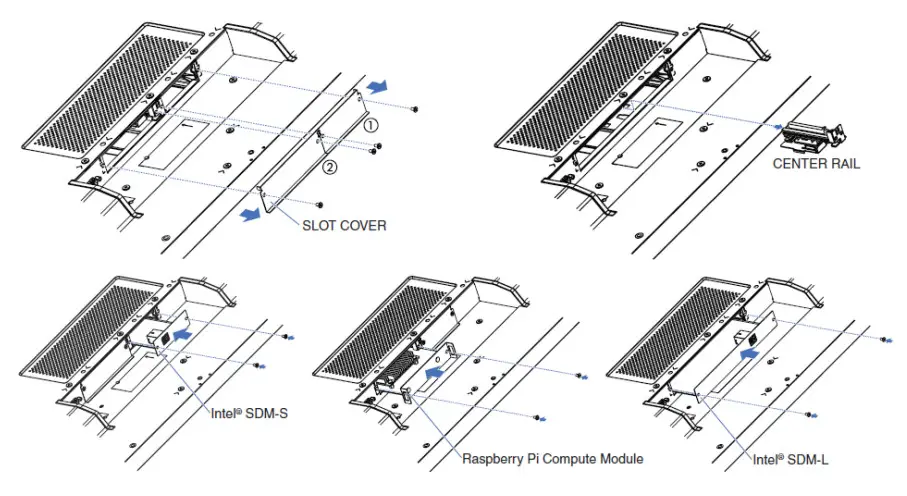
පරිගණක මොඩියුල ඒකාබද්ධ කිරීම:
- සම්පූර්ණ ඒකාබද්ධ කිරීම සඳහා කරුණාකර වෙනම DS1-IF20CE ස්ථාපන මාර්ගෝපදේශය බලන්න. පහත රූපය ඒකකයේ සත්ය පිටුපස නියෝජනය නොවිය හැකි නමුත් සංකල්පය සමාන වේ.
- ස්ථාපනය සඳහා විකල්ප කවරය ඉවත් කිරීම අවශ්ය වේ

පහත RPI CM20 සමඟ DS-IF4CE ස්ථාපනය කරන ලදී

ආදාන පැනලය:
පහළ

පැත්ත (කරකවන)

ASCII පොදු විධාන:
- මෙම මොනිටරය වෙනත් බොහෝ NEC ප්රොජෙක්ටර් සමඟ පොදු ASCII පාලන විධාන සඳහා සහය දක්වයි. මේ පිළිබඳ වැඩි විස්තර සඳහා කරුණාකර අපගේ බලන්න webඅඩවිය.
පරාමිතිය
ආදාන විධානය
| ආදාන සංඥා නාමය | ප්රතිචාරය | පරාමිතිය |
| DisplayPort1 | DisplayPort1 | DisplayPort1 හෝ DisplayPort |
| DisplayPort2 | DisplayPort2 | DisplayPort2 |
| HDMI1 | HDMI | HDMI හෝ HDMI |
| HDMI2 | hdmi2 | hdmi2 |
| HDMI3 | hdmi3 | hdmi3 |
| MP | mp | mp |
| විකල්පය | විකල්පය | විකල්පය |
තත්ව විධානය
| ප්රතිචාරය | දෝෂ තත්ත්වය |
| දෝෂය: temp | උෂ්ණත්වය අසාමාන්යය |
| දෝෂය: විදුලි පංකාව | සිසිලන පංකා අසාමාන්යය |
| දෝෂය: ආලෝකය | ඉන්වර්ටර් හෝ පසුබිම් ආලෝකය අසාමාන්යයි |
| දෝෂය: පද්ධතිය | පද්ධතියේ දෝෂයකි |
PD Comms මෙවලම
- කරුණාකර PD Comms මෙවලම බාගත කර සන්නිවේදන ලොගය වෙත යාමෙන් විවෘත කරන්න View → සන්නිවේදන ලොගය. මෙතැන් සිට ඔබට ඔබගේ ස්ථාපනය සඳහා අවශ්ය ඕනෑම බාහිර පාලන කේතයක් සොයාගත හැක
- PD Comms මෙවලම මෙතැනින් බාගත හැකිය: https://www.sharpnecdisplays.us/faqs/pdcommstool/179

කේබල් සම්බන්ධතාවය
සන්නිවේදන ප්රොටෝකෝලය:

| අතුරු මුහුණත: | RS-232C |
| සන්නිවේදන පද්ධතිය: | අසමමිතික |
| බෝඩ් අනුපාතය: | 9600 bps |
| දත්ත දිග: | බිටු 8ක් |
| සමානාත්මතාවය: | කිසිවක් නැත |
| බිට් නවත්වන්න | 1 බිට් |
| සන්නිවේදන කේතය: | ASCII |

| අතුරු මුහුණත: | ඊතර්නෙට් (CSMA/CD |
| සන්නිවේදන පද්ධතිය: | TCP/IP (අන්තර්ජාල කෙටුම්පත් කට්ටලය) |
| සන්නිවේදන ස්තරය: | ප්රවාහන ස්ථරය (TCP) |
| IP ලිපිනය: | 192.168.0.10 (පෙරනිමියෙන් පිටත) |
| වරාය අංකය: | 7142 (ස්ථාවර) |
බ්රවුසර පාලනය:
HTTP බ්රවුසර පාලන මෙනුව හරහාද තොරතුරු සහ පාලනය ලබා ගත හැක.
මෙය සිදු කිරීම සඳහා, ටයිප් කරන්න: https://<theMonitor’sIPaddress>/pd_index.html
ඒකක අක්රියව තිබියදී සංදර්ශකය පාලනය කිරීම සඳහා LAN බලය ක්රියාත්මක කළ යුතු බව සලකන්න.
ආරම්භක සැකසුම් මාර්ගෝපදේශය හරහා වෙනස් නොකළහොත් සියලුම සංදර්ශක 192.168.0.10 IP ලිපිනයට සකසා ඇත.

www.necdisplay.com
MultiSync P Series විශාල ආකෘති සංදර්ශක
ලේඛන / සම්පත්
 |
NEC MultiSync P Series විශාල ආකෘතියේ LCD සංදර්ශකය [pdf] ස්ථාපන මාර්ගෝපදේශය NEC, MultiSync, P Series, Large Format, LCD Display |



